在之前的文章《实用Excel技巧分享:“分列工具”的几种实用操作》中,我们学习了几种分列工具的实用操作。而今天我们来学习四个函数,巧用它们能做出一个可以自动统计库存的《进销存出入库统计表》,简直是666啊。学会了这个操作,你就可以从繁琐的工作中解脱出来去享受诗和远方,快来看看吧!
如何制作一个可以自动统计实时库存以及出入库数量的进销存表格?其实并不需要多么高难度的技术,只需要掌握四个函数并且具备一些基本的Excel编辑和排版能力就可以自己做出来。
这四个函数就是:vlookup、iferror、sumif和if。接下来就让老菜鸟带你一步一步实现这个出入库表的制作。
《进销存出入库统计表》功能说明:
实时统计功能:只需要按照规定的格式记录出库入库流水表,即可自动对最新库存及出入库数量进行实时统计。
智能提醒功能:当物品的库存量低于安全库存数量时进行自动标注达到警示效果。
《进销存出入库统计表》的构成:
按照最基本的需求来说,制作一个进销存出入库表通常需要三个部分:基础数据表(也叫基本信息表)、出入库记录表(也叫流水明细表)、库存统计表(也叫结果查询表)。以下分别来说明这三个部分的做法。
一、基础数据表
根据公司的实际需求进行设计,把握一个基本原则,表格要能够体现出物品的所有属性,并且每个属性单独一列进行存放。表格不要求美观,一定不要出现合并单元格。
例如下图就是一个比较规范的基础数据表:
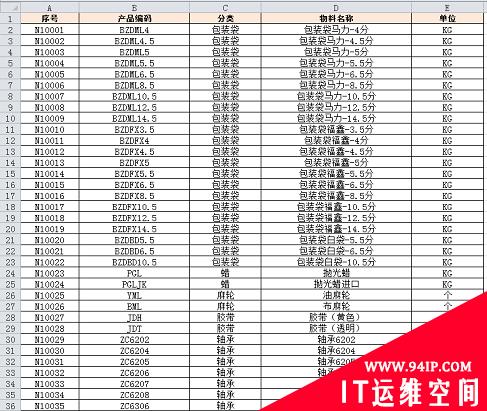
说明:序号不是必须的,仅仅是为了便于查找;统计通常都是使用产品编码作为唯一的依据,如果碰巧你所在公司的产品没有编码,那么序号可以作为编码来使用。
为了确保统计数据的准确性,当有新产品的时候,需要在表格里增加记录,如果有淘汰产品,则无需删除原有记录。
二、出入库记录表
通常出库和入库是分成两个sheet进行存放的,也可以合在一起存放,为了方便起见,我们合在一起来做示例。
表格中的数据列需要包含基本的产品信息以及出入库的日期和数量,格式大致为:
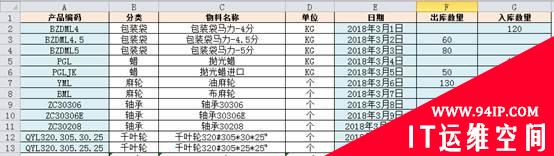
在上方这个流水表中,只有蓝色的A、E、F、G这几列需要及时记录。分类、名称和单位这几列等基本信息都是通过公式来自动生成的,大家一定猜到了,该vlookup上场了!
不错,这正是vlookup大显身手的时候,通过下面这张图,可以看到,编码后面的三列都是使用vlookup函数得到的。B2单元格公式为:=VLOOKUP($A2,基础数据表!$B:$E,COLUMN(B1),0)
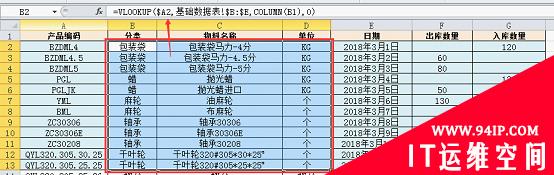
公式解读:vlookup一共需要四个参数,基本格式为
=vlookup(查找值,查找区域,列数,精确查找)
-
第一个参数$A2表示想要查找的内容,注意因为公式要右拉下拉,因此在A前面加了$对列进行锁定,防止右拉时发生错误;
-
第二个参数基础数据表!$B:$E表示要查找的区域(文章前面介绍的基础数据表),注意这个区域是以编码为首列的,因为编码在基础数据表的B列,所以区域也是从B列开始而不是从A列开始,这一点一定要记住,因为很多新手使用vlookup都在这个地方犯了错误;
-
第三个参数表示返回的内容为查找区域的第几列,因为公式要右拉,所以我们使用column(B1)作为返回列数。
column的作用是得到参数的列号。我们要返回基础数据表$B:$E 中的C列即第2列, 在整个参数基础数据表中B1单元格的列号是2,因此这里用column(B1)表示要返回的列数。当公式右拉时B1会变成C1,列号也就从2变成3,实现了一个公式右拉完成多列引用的目的。
-
最后一个参数0表示精确查找。
表格最后的三列日期与出入库数量根据实际发生情况进行记录即可。正常情况下这个流水表就算是完成了,但是为了使用更加智能化,还可以对vlookup这部分进行优化。
当我们在输入产品编码的时候,有可能录入错误(或者输入的是基础数据表中没有的新编码),这时候就会得到一些乱码:
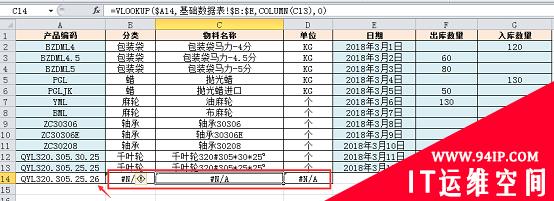
效果看上去不是太美观,因此就需要请出另一个函数iferror来配合vlookup解决这个问题,公式修改为:=IFERROR(VLOOKUP($A2,基础数据表!$B:$E,COLUMN(B1),0),”编码有误请核查!”)
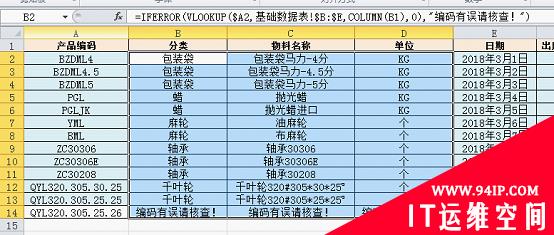
可能有些朋友是第一次见到iferror这个函数,简单介绍一下:
=iferror(公式,公式结果错误时显示的内容),公式只需要两个参数,第一个参数是一个公式,第二个参数是当公式结果错误时需要显示的内容。以本例来说,第一参数就是vlookup,当vlookup的结果正确时,iferror不发生作用,但是当vlookup的结果错误时,就会显示需要的内容,本例是显示了一串文字:编码有误请核查!注意:如果要显示的内容是文本一定要加引号。
三、库存统计表
这个库存统计表的功能是对所有产品的库存情况进行实时显示,大致有以下一些信息:累计出库数量、累计入库数量、当前库存数量;如果需要进行缺货提示的话还需要一个安全库存数量以及是否缺货的内容。
这个统计表并不需要单独再建立一个sheet,只需要在基础数据表的后面添加刚才列出来的这些内容就OK了,格式如下图所示:
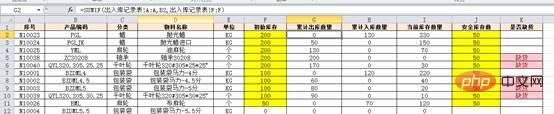
可以看到,在基础数据表后面增加了六列内容,其中只有初始库存和安全库存数是需要录入的,累计出库数量、累计入库数量和是否缺货都是通过公式来实现的,以下对这些字段做个简要的说明:
初始库存:也可以叫做库存结转,在启用这个出入库统计表的时候对原有库存进行记录。
累计出库数量(G列):使用公式=SUMIF(出入库记录表!A:A,B2,出入库记录表!F:F)统计所得:
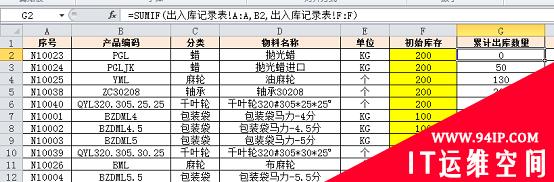
公式解析:sumif函数需要三个参数,基本结构为=SUMIF(条件区域, 条件, 求和区域)
-
第一个参数出入库记录表!A:A表示条件列;
-
第二个参数B2表示前面条件列应该满足的条件(对应该行物品编码);
-
第三个参数出入库记录表!F:F表示对满足条件的在此列求和。
同样的方法将第三个参数出入库记录表!$F:$F换成出入库记录表!$G:$G得到累计入库数量(H列):
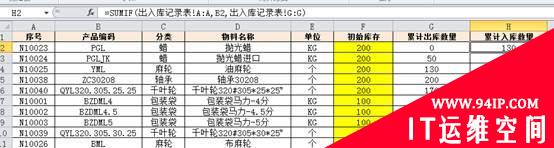
当前库存数量:用初始库存-累计出库数量+累计入库数量 即可;
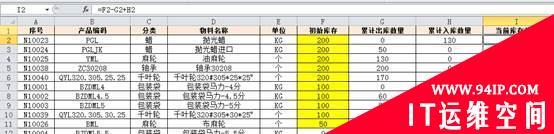
安全库存数量:本例中都设置的是50,可以根据每个产品的情况进行确定。此项需要手工输入。
是否缺货:这里用到了IF函数,公式为:=IF(I2>J2,””,”缺货”)
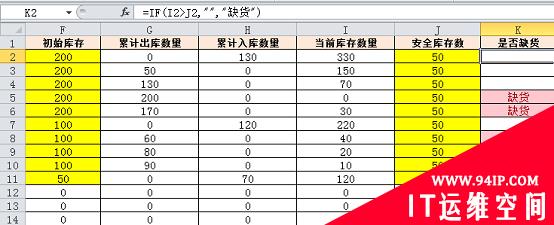
If函数的基本格式为if(条件, 成立时需要的结果, 不成立时需要的结果);
本例中条件为I2>J2,也就是判断,当前库存数量大于安全库存数时,得到空白,反正则得到缺货两个字。
同时对此列设置了条件格式,当出现缺货的情况时,使用颜色来得到醒目的效果。
设置方法为选择k列,依次点击【条件格式】→【突出显示单元格规则】→【等于】:
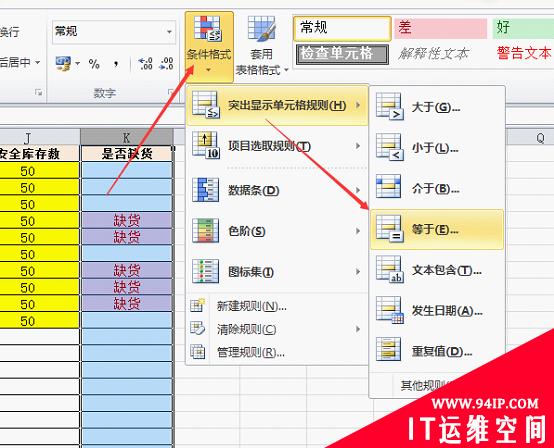
在左边的框内输入缺货两个字,右边选择需要得到的效果后,确定即可。
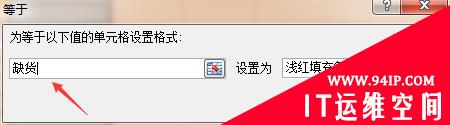
到这里,一个自动统计的出入库表就能够轻松实现了!有了这个工具再也不用担心上千个物品的仓库库存算错了,一旦发现有缺货的情况就告诉采购去买,效率也提高了!
最后再说明一点,类似这种出入库统计表,设计思路大致上是相同的,根据实际运用的情况可以进行一些优化,如果还有单价等信息,可以在基础数据表进行添加,然后利用数量*单价得到金额。
很好的利用数据有效性来规范数据的录入,例如编码要求具有唯一性,就可以设置有效性来防止重复录入(这个方法如果你还不会的话可以留言)。
设置公式保护防止误操作破坏了公式从而影响数据的准确性等等……





















发表评论